새로운 기능: 2023, 2023.1, 2023.2, 2024
홈을 사용하여 파일을 작성하고, 파일을 열고, 프로젝트를 변경합니다.
프로젝트 설정, 파일 열기, 새 파일 작성
이 패널은 기본 탐색 및 설정에 사용합니다.
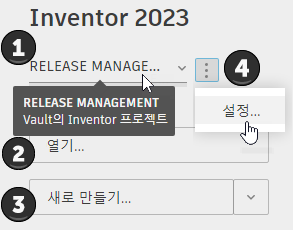
- 활성 프로젝트 파일을 표시합니다.
- 위에 커서를 놓아 프로젝트 유형 툴팁을 표시합니다.
- 드롭다운을 클릭하여 프로젝트 리스트를 봅니다.
- 프로젝트를 변경하려면 모든 문서를 닫고 리스트에서 프로젝트를 선택합니다.
- 열기를 클릭하여 편집 또는 보기 위해 열 문서를 찾습니다. Inventor 세션 전체에서 문서를 로컬로 또는 Vault에서 열면 다음에 문서를 열 때 파일을 여는 데 마지막으로 사용된 옵션이 기억됩니다.
- 새로 만들기를 클릭하여 새 파일 작성 대화상자를 엽니다. 드롭다운을 클릭하여 표준 문서 템플릿 리스트를 보거나 템플릿 찾아보기를 선택하여 사용할 템플릿을 선택합니다.
- 줄임표를 클릭한 다음 설정을 선택하여 프로젝트 편집기 대화상자를 엽니다.
최근 문서
이 패널을 사용하여 최근에 연 문서를 관리할 수 있습니다. 또한 이 패널에는 Vault 프로젝트에서 관리하는 파일의 상태가 표시됩니다.
팁: 응용프로그램 옵션  일반 탭
일반 탭  홈 창에서 표시할 최근 문서의 최대 개수를 최대 199개까지 설정할 수 있습니다.
홈 창에서 표시할 최근 문서의 최대 개수를 최대 199개까지 설정할 수 있습니다.
 일반 탭
일반 탭  홈 창에서 표시할 최근 문서의 최대 개수를 최대 199개까지 설정할 수 있습니다.
홈 창에서 표시할 최근 문서의 최대 개수를 최대 199개까지 설정할 수 있습니다.

- 리스트 뷰와 썸네일 뷰 간의 전환. 로컬 또는 클라우드 기반 프로젝트에 대한 썸네일이 표시됩니다.
- 드롭다운을 클릭하여 수정한 날짜, 이름, 위치 또는 iProperties를 기준으로 정렬합니다. 화살표를 클릭하여 오름차순 또는 내림차순으로 정렬합니다. 리스트 뷰에서 정렬할 열 헤더를 클릭합니다. 정렬의 기본값은 마지막으로 연 날짜입니다.
- 검색 상자를 클릭하고 문자 또는 숫자 입력을 시작합니다. 최근 리스트는 정보를 입력함에 따라 계속 미세 조정됩니다. 프로젝트를 변경하거나 지우기 버튼(검색 상자와 함께 초점 유지)을 클릭하거나 ESC 키(검색 상자와 함께 초점 유지)를 사용하면 검색 기준이 지워집니다.
-
검색에는 파일 확장자가 포함됩니다. 예를 들어, 'ipt'를 검색하면 파일 이름에 'ipt'가 포함된 모든 파일과 모든 부품(.ipt) 파일이 반환됩니다.
- 검색은 이름, 위치 및 IProperties 사용을 지원합니다.
-
- 필터를 클릭하여 최근 리스트의 범위를 더 좁힙니다. 수정 날짜 및 파일 형식을 사용하여 필터를 제한합니다. 필터 아이콘 배지에는 필터에 포함된 파일 유형 수가 표시되고 파일 유형 섹션에는 필터의 결과로 표시되는 유형이 나열됩니다. Vault를 사용하는 경우 다양한 파일 상태를 기준으로 필터링할 수 있습니다.
주: Vault 프로젝트로 전환할 때 Vault 상태를 새로 고침해야 합니다.
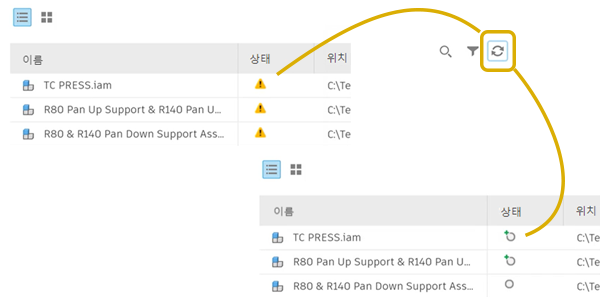
필터 지우기는 모든 필터를 기본값으로 재설정하며 모든 최근 파일이 리스트에 표시됩니다.
필터 패널에서 떨어진 곳을 클릭하여 닫습니다.
- 파일을 선택하지 않으면 고정 해제 제거 옵션이 표시됩니다. 하나 이상의 파일을 선택한 상태에서 옵션은 선택 항목 열기, 선택 항목 제거 또는 고정 해제된 항목 제거입니다.
- 확인란을 클릭하여 파일을 선택하면 다중 선택이 지원됩니다. 그리드 뷰에서는 Ctrl+클릭 및 Shift+클릭이 지원되지 않습니다.
- 고정을 클릭하여 문서를 리스트 맨 위에 고정시킵니다.
- 파일을 두 번 클릭하여 열거나 생략 부호를 클릭하여 다음 옵션에 액세스합니다.
- 열기 - 선택한 파일을 엽니다.
- 옵션을 사용하여 열기 - 열기를 수행할 모형 상태, 설계 뷰 및 위치 뷰를 선택합니다. 해석되지 않은 파일은 건너뛸 수 있습니다.
- 최근 항목에서 제거 - 최근 리스트에서 파일 카드를 제거합니다.
- 포함하고 있는 폴더 열기 - 열기 대화상자를 사용하여 폴더를 엽니다. 이 옵션을 사용하여 선택한 구성요소와 동일한 폴더에 있는 다른 파일을 신속하게 찾을 수 있습니다.
- 포함된 폴더 탐색 - 해당 폴더에 대한 탐색기 창을 엽니다. 이 옵션을 사용하여 선택한 구성요소와 동일하거나 인접한 폴더에 있는 다른 파일을 신속하게 찾을 수 있습니다.
-
iProperties - 특성 리스트에 다음 조건이 적용됩니다.
- 문서가 열리지 않음 - 탐색기 특성 대화상자를 표시합니다. iProperties 탭을 클릭하여 iProperties의 탐색기 버전에 액세스합니다. 모형 상태 문서의 경우 기본 모형 상태 문서의 특성이 표시됩니다.
- 문서가 열려 있음 - 물리적 특성을 포함한 Inventor iProperties 대화상자를 표시합니다. 모형 상태 문서의 경우 활성 모형 상태 특성이 표시되며, 최근 리스트에 표시된 특성은 표시되지 않습니다.
- Vault 특성 - Vault 특성은 다음과 같은 경우에만 사용할 수 있습니다.
- 활성 프로젝트는 Vault 프로젝트입니다.
- Vault 애드인이 로드됩니다.
- 현재 사용자가 Vault에 로그인되어 있습니다.
- 사용자 정의 특성이 지원됩니다.
단일 선택의 경우
- 선택한 항목 열기
- 선택한 항목 제거
다중 선택의 경우
- 이러한 컨트롤을 클릭하여 창을 최소화하거나 이전 뷰 배치를 복원합니다.
- 리스트 뷰를 클릭하여 구성 가능한 테이블의 모형을 봅니다.
- 구성 버튼을 클릭하여 열 설정 및 컨텐츠에 액세스합니다. 이름 및 핀은 영구 열입니다. iProperties 값을 표시하는 열을 추가할 수 있습니다. 구성은 리스트 뷰에서만 사용할 수 있습니다.
- 끌어 놓기를 사용하여 열을 재정리합니다.
- 열 순서 및 컨텐츠에 대한 수정 사항을 지우려면 기본값으로 재설정을 사용합니다.

학습, 지원 및 커뮤니티
링크를 클릭하여 다음을 수행합니다.
- 새로운 기능 항목을 확인하십시오.
- 도움말 컨텐츠를 찾아봅니다.
- 튜토리얼 갤러리를 보고 튜토리얼에 액세스합니다.
- Inventor 커뮤니티를 위한 포럼에 질문을 게시하십시오.
- App Store를 찾습니다.
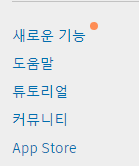
주:
- 기본 템플릿을 구성하려면 도구 탭
 옵션 패널
옵션 패널  응용프로그램 옵션으로 이동하여 파일 탭을 클릭합니다.
응용프로그램 옵션으로 이동하여 파일 탭을 클릭합니다.
- 창 > 배열 명령에는 홈이 포함되지 않습니다.
- 시작 시 홈 화면표시를 비활성화하려면 도구 탭
 옵션 패널
옵션 패널  응용프로그램 옵션
응용프로그램 옵션  일반 탭으로 이동하여 시작 시 홈 표시에서 확인 표시를 지웁니다. 시작 시 홈 표시를 비활성화한 후 팀 웹을 구성하여 고유한 시작 화면표시를 활성화할 수 있습니다.
일반 탭으로 이동하여 시작 시 홈 표시에서 확인 표시를 지웁니다. 시작 시 홈 표시를 비활성화한 후 팀 웹을 구성하여 고유한 시작 화면표시를 활성화할 수 있습니다.
자세한 내용은 팀 웹을 사용하여 사용자 도움말 또는 시작 페이지에 액세스하려면을 참고하십시오.